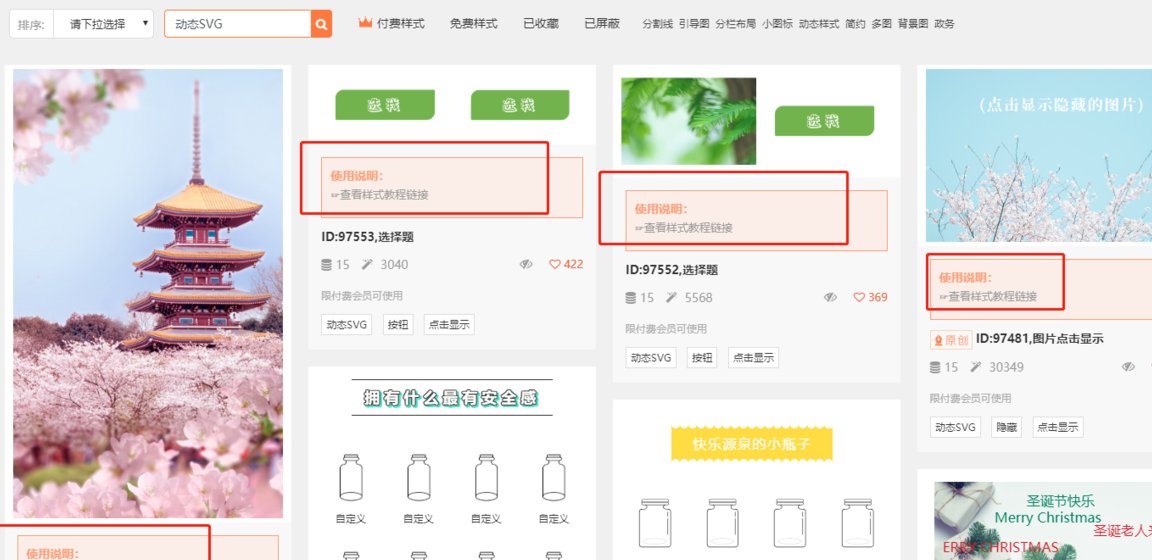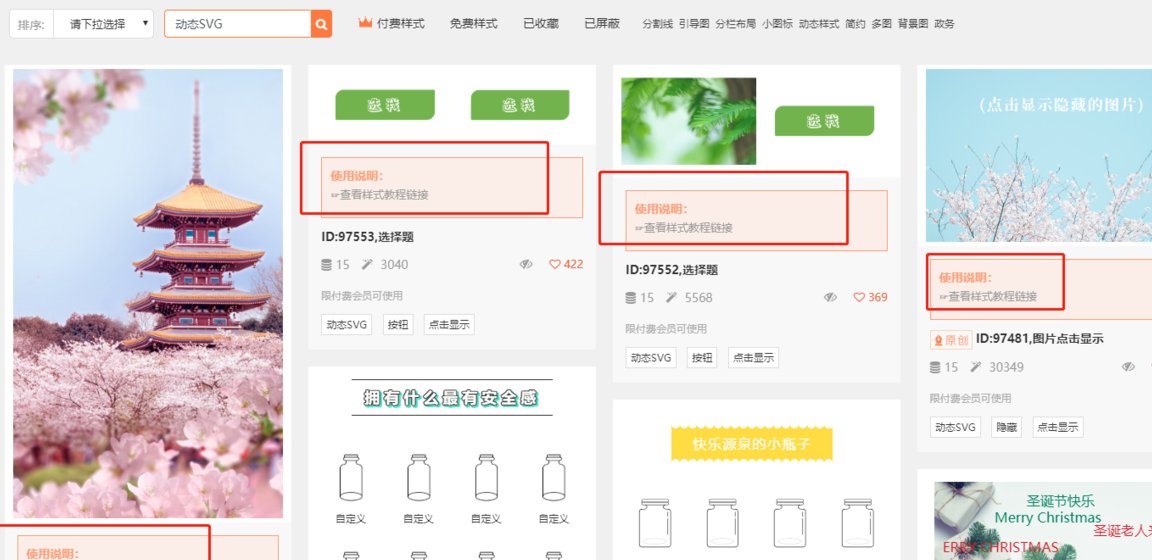📌 先搞懂:美编编辑器里的 SVG 样式到底是啥
在美编编辑器里折腾排版时,经常会看到 “SVG 样式” 这个选项。新手可能会犯懵,这东西跟普通图片、文字样式有啥不一样?其实 SVG 是 “可缩放矢量图形” 的缩写,简单说就是一种用 XML 格式定义的图像文件。跟 JPG、PNG 这些位图比,它最大的特点是放大缩小都不会模糊,不管你是在手机上看还是打印成海报,清晰度都能保持一致。
美编编辑器里的 SVG 样式,本质上是把这种矢量图形技术融入到排版工具里。比如你在编辑器里插入一个 SVG 格式的图标、边框或者装饰元素,它会以代码形式存在,而不是像位图那样靠像素堆砌。这就意味着你可以直接在编辑器里修改它的颜色、线条粗细,甚至调整内部路径,不用跳转到其他设计软件。
很多人用美编编辑器做排版,总觉得自己的设计不够精致。其实问题可能就出在没用到 SVG 样式。举个例子,普通文字边框用图片做的话,放大后边缘会发虚;但用 SVG 样式的边框,不管拉到多大,线条都是顺滑的。这就是为啥专业设计师做公众号排版、海报设计时,总爱往 SVG 样式上靠 —— 细节决定质感。
✨ 为啥 SVG 样式是高级排版的 “王炸”?
第一个必须吹的点是极致的适配性。现在大家看内容的设备五花八门,手机、平板、电脑屏幕尺寸差太多。用 SVG 样式做的标题装饰、分隔线,在任何设备上都能完美显示。你在编辑器里设置好的 1px 线条,到了大屏幕上不会变成模糊的色块,这对保持排版的专业感太重要了。
再就是文件体积小到离谱。同样一个复杂的花纹边框,PNG 格式可能要几 MB,SVG 格式可能就几十 KB。这意味着页面加载速度会快很多,不管是公众号文章还是网页排版,加载快了用户就不容易划走。对运营来说,这可是提升打开率和停留时间的隐形武器。
还有个隐藏优势是可编辑性超强。美编编辑器里的 SVG 样式不是固定死的,你点进去能改的参数特别多。比如一个 SVG 箭头,你可以直接在编辑器里把三角形箭头改成圆形,线条颜色从黑色换成渐变色,甚至给它加个简单的动画效果。不用懂代码,纯可视化操作,这对非设计专业的人来说太友好了。
🛠️ 手把手教你在美编编辑器里用 SVG 做排版
先从最基础的插入开始。打开美编编辑器,找到 “插入” 菜单,里面一般会有 “SVG 元素” 或者 “矢量图形” 选项。点进去会看到内置的 SVG 素材库,有图标、边框、装饰图案这些。选一个你想用的,比如圆角矩形边框,点一下就会出现在编辑区。这时候你拖动边角,能随便改大小,放心,怎么拉都不会糊。
改样式的话更简单。选中插入的 SVG 元素,右侧会出现属性面板。这里能调填充色 —— 就是图形内部的颜色,线条色 —— 图形边缘的颜色,还有线条粗细。比如做标题框时,把填充色设成浅灰色,线条色用品牌主色,线条粗细调到 2px,标题立马就有层次感了。
想让 SVG 和文字结合得更紧密?试试把 SVG 设为文字背景。选中文本框,右键找 “背景” 选项,里面可能有 “SVG 背景”。上传一个简单的波浪纹 SVG,调整透明度到 20%,文字放在上面,既不影响阅读又有设计感。这种搭配在做活动海报或者推文封面时特别出效果。
🎨 高级玩法:用 SVG 样式做出 “别人家没有” 的排版
试试给 SVG 加动画。美编编辑器里有些 SVG 元素支持基础动画设置,比如让线条从左到右渐显,或者图形旋转。选中 SVG 元素,在属性面板里找 “动画” 选项,设置动画类型、时长和延迟。比如在文章开头放一个品牌 LOGO 的 SVG,设置 3 秒的旋转动画,读者打开文章时第一眼就能被吸引。
做动态交互效果也很赞。有些高级美编编辑器支持 SVG 的交互属性,比如鼠标移上去时变色。在编辑器里选中 SVG 按钮,设置 “悬停状态” 的样式,比如正常时是蓝色,悬停时变成深蓝色。这种小细节能让排版看起来像专业网页一样精致,特别适合做活动报名入口或者跳转按钮。
还能自己画简单的 SVG 图形。编辑器里一般有 “钢笔工具”“矩形工具” 这些,用它们画个自定义的分隔线。比如画三条平行的波浪线,组合成一个 SVG 元素,保存成样式模板,下次排版直接调用。这种独一无二的元素能让你的排版在一堆同质化内容里跳出来。
⚠️ 这些坑千万别踩!用 SVG 样式的注意事项
别贪多,SVG 元素用太多会拖慢加载速度。虽然单个 SVG 体积小,但一篇文章里塞十几个带动画的 SVG,手机加载时可能会卡顿。建议重要位置用 1-2 个点睛,其他地方还是用普通样式。
注意兼容性。有些老版本的浏览器或者 APP 对复杂 SVG 支持不太好,比如带渐变动画的 SVG 在某些客户端可能显示成一团黑。解决办法是做完排版后,用不同设备预览一下,发现问题就简化 SVG 的效果,比如把渐变换成纯色。
别忽略代码模式。如果编辑器支持查看 SVG 代码,偶尔可以点开看看。比如发现某个 SVG 图标颜色改不了,可能是代码里固定了颜色值,删掉那行代码就能在编辑器里正常调整了。不用怕代码复杂,看个大概就行,实在不行就换个素材。
📚 实用案例:这 3 种 SVG 排版效果你一定要试试
封面标题设计:用大号粗体文字,背后叠加两个 SVG 图形 —— 底层是半透明的圆形渐变,上层是斜线条纹。文字颜色用对比色,比如深色背景配白色文字。这种组合在公众号首图或者海报顶部用,一眼就能抓住注意力。
段落分隔:不用默认的直线分隔符,换成 SVG 样式的装饰线。比如中间一个小图标,两边用渐变色线条延伸。在编辑器里把图标和线条组合成一个 SVG 元素,复制到每个段落之间,整篇文章的节奏感会特别好。
数据卡片:做数据展示时,用 SVG 边框包裹数字和文字。边框用虚线样式,角落加个小箭头 SVG。数字用大字号,旁边配一个简单的 SVG 趋势图。这种排版既清晰又专业,比纯文字表格好看太多。
掌握了 SVG 样式,你在美编编辑器里的排版能力会直接上一个台阶。不用再羡慕别人的精致设计,自己动手就能做出有质感的内容。记住,矢量图形的核心是 “灵活” 和 “精致”,多试试不同的组合,很快就能找到属于自己的排版风格。